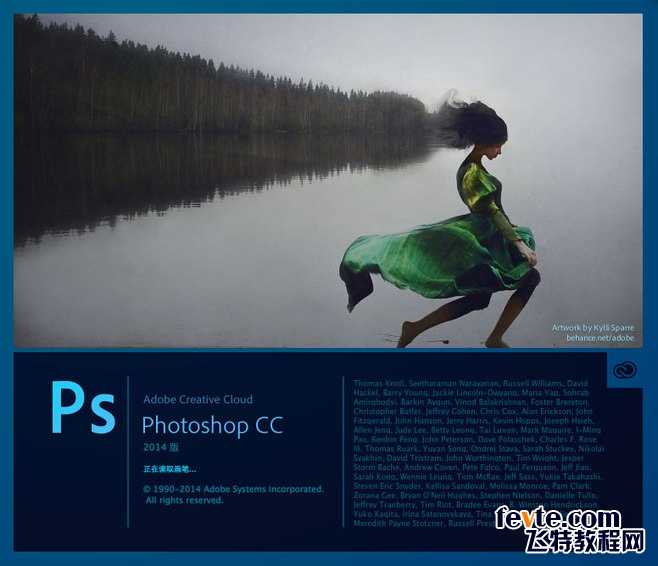热门技巧篇:
@你丫才美工 :图层智能对象之后不会损失像素,而且双击之后还可以再编辑,好方便的咧!!请继续接龙!
@美工孙:1、做打印图请把标尺设成厘米,做数码图请把标尺设成像素。2、想看图层是不是擦干净了,给涂层加一个描边(外侧),瑕疵毕露。
@-Xinyuannnnn:每时每刻按Ctrl+S,以防天有不测之风云。
@梵霖:按住alt然后鼠标右键点图形,会自动切换到它所在的图层,指哪打哪!
@离簌-望舒扬灵:Ctrl+k选性能,里面能选择大空间硬盘来做缓存空间,挤c盘因为满了没法存储文件得哭死你;顺便性能里面能把操作步骤记忆数量增加,系统默认20步,有时候画图忘了还保存了但是错误在20步开外还得哭死你。
@BOYSOMan:创建镜像页编辑,方便画图标,细节时,一边放大到像素级"窗口画,一边实时显示画好的效果,真心赞。->排列->为"当前文件名"新建窗口。"
@丙庆同学:不要存为 未标题1。
@Tonysmess:按住alt+按住鼠标右键+鼠标左右平移,能快速改变画笔大小 特别便捷。
@何裡活:记得勾选"使用鼠标滚轮缩放",能省很多时间
@囧里个囧啊:做长页面,记得备份!否则文件损坏哭死你!
@MU示:新手使用钢笔可以开启"橡皮带"这样可以看见路径轨迹。图层样式中的"使用全局光源"可以不被角度影响,任意角度做效果。
@风信子Kokuryuu:Ctrl+t 锚点可以让它对齐到像素 (感觉越发的证明自己是个宅- -)
@Ruij1a:图层fx取消勾选投影剪切形状,可以得到完整投影用来做虚化光柱等等… 形状图层转换为智能对象后可以进行位图滤镜操作并且支持随时修改数值… PS CC可以支持随时使用camera raw滤镜…
@土御门misaki_小0咩小羚羊:想调整色调/饱和度、曲线、亮度/对比度等,使用图层-新建调整图层,而不是直接在编辑里选择,能够在你后悔的时候直接关闭蒙版。
@半小时LF:智能对象双击到AI编辑以后一定要ctrl +s,才能更新到PS。
@Shara全自動人形設計狗:把内存占用调到85%,缓存设在C以外空间最大的盘,不用3D关掉O什么图形显示,无论做了什么都Ctrl S就对了,你永远不知道他什么时候死,重装系统前辈份所有自己调过的渐变、样式等预设项到自己的文件夹里。
@红掌拨清bo:鼠标左键可以把一个图层的效果拖拽给其他图层。
@京胡同盟:同志们活用反选啊……填色蹭蹭的!
@etrowl_:做出任何重要改动之后记得ctrl+s every time 血与泪的教训。
@Techeek-cheng:转换黑白之后时候用通道扣图,抠出来的效果棒棒哒~
@星光眼泪-66:扣图一定要用蒙板。
@o西歪歪o:RGB转CMYK时选Japan color 2001 coated 酱紫印粗来色彩还蛮不错 不会特别偏色。
@墨兰花语:快速栅格化:新建图层再向下合并_(:зゝ∠)_
@丶麦兜oO有点贰:波浪在扭曲里面有的,不用自己钢笔画的!
@小李铮子:图层多的情况下尽可能删格化,一方面可以降低源文件大小(当然你可以隐藏小眼睛),另一方面也可为自己的工作尽可能不完全向外人暴露~还有注意删格化的图层任意放大或缩小会影响像素质量(模糊)~
@小绿Design:左手按Alt键,右手鼠标滚中间轮图像就可以放大缩小。
@n1Ce_zm:shift+option+command+T,沿中心点复制,排列组合必备!
@我叫亚紫:按着ctrl,往图点,就可以快速选中该图层。
@开着初号机去征服KHR世界的丁丁: 有个偷懒的调色方法叫做颜色查找,教程:《PS修图小教程!漂亮色调一秒调出来》
@進撃的技術者:文件夹可以加蒙板。
@多情鸡大腿:不要按历史纪录返回,不然一次回到解放前!
北极贝贝YwY:画图标时可以开几个智能图层同时看所有尺寸的效果。
@唠猫叽叽叽:编辑-首选项-常规-性能(增加历史记录),ctrl+alt+G,ctrl+J,最重要ctrl+s。
@北城城Galala-:色彩范围配合画笔快速扣同色背景。
@人形丧尸:智能对象简直是我最爱功能没有之一。虽说不是设计不过经常耍ps,尽量多用蒙版方便随时修改,历史动作和录制动作都是好东西,智能参考线也是好东西。用文字工具前要先保存可能会崩【虽说最后一条可能我是一个人。
@惠明佛小猹:按住ctrl点击图层前面的条图标可以选中这一层所有的东西(轮廓);简单p照片ctrl+M调出曲线右上向上拉左下向下拉,比调亮度什么的方便多。
@Amung:ctrl++/-可自由放大縮小。
@秋裤放开那个蜀黍:喜欢最后一步用高保真保留加到十,然后模式线性光,调不透明度到十五左右。看起来会保真点。
@火星上的一株狂草:在任何情况下按空格都可以变成抓手工具。
@兀筱:Ctrl+Alt+Shift+T,连续T,快速复制。
@啊蒙__:在首选项中设置用滚轮缩放,
@这是一个很无聊的人:v然后选中一个图层然后Ctrl~A。可设置这个图层与整个画布对其方式。还有能用路径的就别用填充和笔刷什么的~没法改。
@霜見夜空_YG:我没记错的话有个pc软件叫PS存档狂人……秒秒钟拯救忘记保存党……
@Hey你的节扌喿:我也给刚接触PS的同学支一招,alt键其实强大,就说说复制方面的,大家都知道+拖动,可复制图层;同样的,可以对蒙版,对图层样式用同样的方法进行复制(当然是对蒙版和样式进行拖动的),路径也是可以的。
@不愿意透露姓名的刘浩同学:alt+鼠标右键可以调整画笔或者橡皮大小和硬度。画图必备。。
@-查无此鬼:图层一定要归类分组!方便自己也方便他人。
@曲曲VC:路径填充画出来以后想改变位置,按住空格键,拖动就可以调整位置啦!
@八条绵绵子:嫌图滚动太慢的,按一下shift会飞起来~
吐槽/搞笑篇@梁雨辰的blog:让你改图的时候,先试试反抗!起码表述完自己观点,然后再改…
@石見-Zoro:别让人站在你后面。
@-ELYNN-:赶快远离这个行业吧!
@胡一威Waver_h:在电脑桌面上双击PS图标可以启动PS。。
@礼拜文Barney:记住永远不要把文件命名带有final字样…
@luo_eddy:丰富的经验告诉你 一定要保存第一稿 一定的 必须的 不然到最后哭的就是你自己 。
@梦的作者丶:Logo 要求调大三次以后 请果断拿鼠标砸他脑袋
@Komido:不要踏進來! 我弟已經成功被我趕去做銷售了!
做设计这么久,你有什么PS真谛要告诉刚入行的新人吗?斩获200+评论和1400+转发,包含大量设计师的私家技巧,今天小编将精华部分整理出来 >免责声明:本站资源来自互联网收集,仅供用于学习和交流,请遵循相关法律法规,本站一切资源不代表本站立场,如有侵权、后门、不妥请联系本站删除!
更新日志
- 小骆驼-《草原狼2(蓝光CD)》[原抓WAV+CUE]
- 群星《欢迎来到我身边 电影原声专辑》[320K/MP3][105.02MB]
- 群星《欢迎来到我身边 电影原声专辑》[FLAC/分轨][480.9MB]
- 雷婷《梦里蓝天HQⅡ》 2023头版限量编号低速原抓[WAV+CUE][463M]
- 群星《2024好听新歌42》AI调整音效【WAV分轨】
- 王思雨-《思念陪着鸿雁飞》WAV
- 王思雨《喜马拉雅HQ》头版限量编号[WAV+CUE]
- 李健《无时无刻》[WAV+CUE][590M]
- 陈奕迅《酝酿》[WAV分轨][502M]
- 卓依婷《化蝶》2CD[WAV+CUE][1.1G]
- 群星《吉他王(黑胶CD)》[WAV+CUE]
- 齐秦《穿乐(穿越)》[WAV+CUE]
- 发烧珍品《数位CD音响测试-动向效果(九)》【WAV+CUE】
- 邝美云《邝美云精装歌集》[DSF][1.6G]
- 吕方《爱一回伤一回》[WAV+CUE][454M]